最近装了Python和PyCharm开发环境,但是在安装Numpy和Matplotlib等包时出现了问题,现总结一下在Windows平台下的安装方法。
由于现在找不到了工具包新版本的.exe文件,所以采用了whl格式文件的安装。本人事先安装了Python3.5.0,电脑是64位系统。
1、先安装wheel,在cmd窗口下输入:
pip install wheel
2、下载工具包:
numpy模块:http://www.lfd.uci.edu/~gohlke/pythonlibs/#numpy
scipy模块:http://www.lfd.uci.edu/~gohlke/pythonlibs/#scipy
matplotlib模块:https://pypi.python.org/pypi/matplotlib
注意:下载对应的python版本和windows版本的whl文件,比如本人下载的是:Matplotlib-2.2.2-cp35-cp35m-win_amd64.whl,其中cp35对应Python3.5版本,Windows 64对应64位的电脑。
3、安装whl文件,如把x.whl文件放在D盘根目录下,则在cmd输入:pip install d:x.whl
当遇见下面情况时:
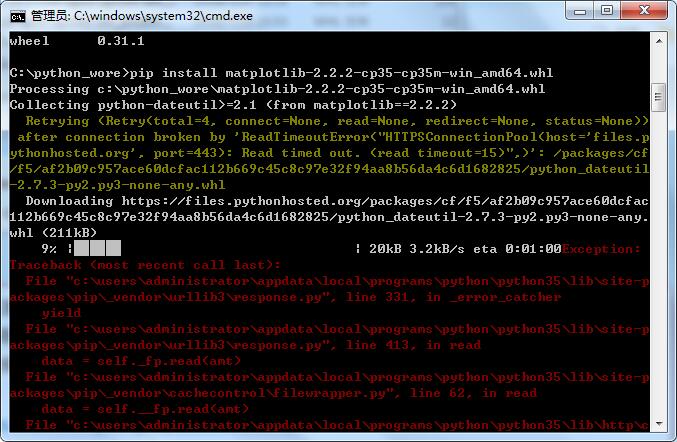
第1个办法,开代理:
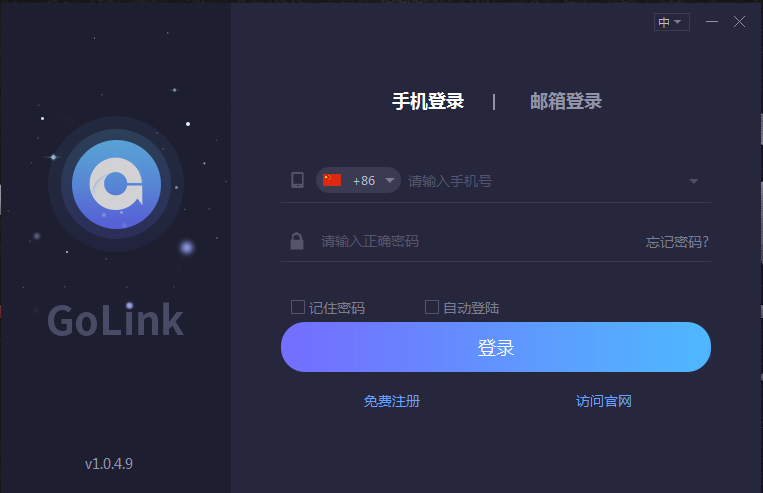
第2个办法,在install前加上--default-timeout=100:
pip --default-timeout=100 install d:x.whl
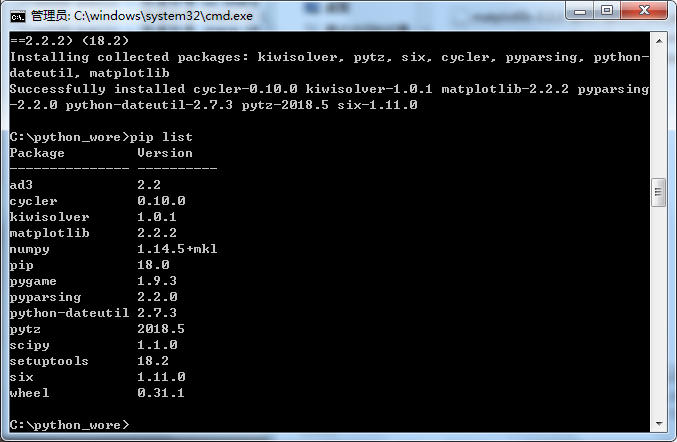
注意:
下载的.whl文件不要重命名;
安装顺序有讲究,可以先装numpy、scipy模块后装Matplotlib,因为各模块之间有相互依赖关系,所以可以参考lfd.uci.edu网站上的安装要求,比如下图是安装Matplotlib的要求,先把依赖的包装好。本人开始时安装Matplotlib失败了,然后查看错误消息得知依赖包pytz自动安装失败,所以去下载并装好pytz包,最后才把Matplotlib安装好。
发表评论